科技改变生活,技术重写教育。一场突如其来的疫情,让老师化身主播,但每一个老师在面对错综复杂的直播软件时,都会产生选择困难症。今天,就来推荐一款优秀的群内远程授课软件,由阿里集团打造“钉钉”。视频会议,群内直播,两种方式任你选择。
(一)钉钉直播
一、钉钉直播的优点
1.平台稳定,保证畅通。
直播最为基础的环节就是有一个稳定的平台,钉钉直播是阿里巴巴公司所推出的专门为办公设计的软件,并且针对班级内部网课直播进行了特别的优化,轻松满足班级直播的需求,让直播过程顺畅无比。
2.针对特定人群的直播。
传统直播面向的是社会,但是钉钉直播面向的是班级内部的特定群体,并且可以选择特定的学生进行直播,面对不同的学生,可以进行不同的直播课程,给了老师与孩子更多的选择,轻松完成分层教学。
3.简洁高效的数据统计。
每次直播过后,老师能够第一时间得到直播的所有相关数据,既能够统计在线观看直播的学生名单,也能看到每位学生观看直播的时长,自动生成、自动导出,简单、清晰、明了。完美解决了老师点名数人的烦恼。
二、轻松玩转直播
1.如何创建直播?
在需要进行直播的群内点击“直播”按钮。
输入直播名称,设置直播内容,建议老师进行直播时选择“支持连麦”以及“禁用点赞”,选择“支持连麦”可以通过连麦的方式与学生互动;选择“禁用点赞”可以避免学生上课时因频繁点赞而分散注意力。
点击“开始直播”进行直播。
2.如何进行多群联播?
点击“多群联播”按钮,选择需要进行联播的群进行联播,最多可以选择45个群进行联播。
3.那些丰富实用的小功能。
(1)互动面板。
在进行直播的过程中,老师可以通过互动面板直接看到正在观看的学生数量,同时学生可以通过打字的方式与老师进行交流,学生输入的汉字能够第一时间出现在老师老师的互动面板上,既不会影响到其他学生,又能够与老师方便的交流。
(2)连麦功能。
在观看直播课程时,如果在学习过程中遇到问题,学生可以选择申请连麦功能,第一时间点击向老师提问;而老师可以选择让哪些学生进行连麦,同时可以控制学生连麦时间,避免被学生影响正常教学进度。
(3)白板功能。
在钉钉直播的白板功能中,老师可以在白板上选择自己需要的颜色书写来文字,同时可以一键撤销、一键擦除,还可以在白板中添加需要的图片,简单迅速的就可以绘制出一幅精美的板书,省时省力,方便快捷。
(4)自由的人脸摄像功能。
在直播过程中,老师可以自由选择是否露脸。打开露脸功能,孩子能够在听课的过程中观察老师的面部表情,来知道老师所要传达的喜怒哀乐;关闭露脸功能,能够避免遮挡屏幕,同时分散孩子注意力。各种选择,都由老师自己来决定。
三、钉钉直播如何帮助学生提高。
(1)简单高效的直播回放
钉钉直播可以设置自动录像功能,当直播结束后,录像自动上传到服务端,无需手动上传,如果遇到不清楚的地方,学生可以随时随地观看直播录像,将老师随身携带,将课堂装进口袋。
(2)声情并茂的课堂演绎。
在直播课堂上,老师可以随时播放一些学生感兴趣的或者与课堂教学有关的视频,这样既有利于活跃整个课堂气氛,又有助于孩子注意力的集中。
四、直播类常见问题
1.笔记本电脑直播没有声音?
答:直播页面的上端,会有个 “声音设置”,点它一下,会出现几个选项,如“立体声混音”“内置麦克风”“扬声器和耳机”,每一项的下面,都有一个“输入音量”,它有两种状态,灰色是没有音量的,白色是正常的,请把内置麦克风下的输入音量点成白色,这样声音就出去了,把扬声器下面的音量输入点成灰色,避免让喇叭的声音在进入直播,会引起啸叫。
2.如何回放群直播?
答:群内的成员点击直播时留下的链接即可。在右上角有直播回放按钮,点击进去找相应的直播回放。
3.如何转发直播?
答:群右上角有个电视模样的图标,点击打开,里面有您的直播,直播右下角有三个小黑点,点击后,再点出现的“权限设置”,把链接分享点成蓝色,复制下面的链接,在其他群中粘贴,就可以了。
6.为什么直播会出现啸叫或者电流声?
答:通常是您的手机在电脑旁边,电脑在直播,而手机在接收声音,就会啸叫。在手机上退出钉钉,就可消除,使用头戴式耳机直播声音效果最好。
7.直播时卡顿?
答:观看直播时卡顿,默认是超清模式,选择流畅模式观看即可。建议关闭电脑上的其他运行软件,特别是杀毒软件、管家类软件。
8.在班级群的老师或者家长明明在群,就是无法观看直播、看不到信息?
答:班主任在班级群中删除这个人,最好重启一下设备,再加入这个人,通常能够解决。
9.连麦如何使用?
答:连麦功能需要主播发起的时候选择连麦,观看端会出现申请连麦的按钮,点击申请就可以进入待连麦队列。主播无法主动邀请连麦,只可能在待连麦列表中选择观众进行连麦。
四、有待改进。
(1)互动功能有待增强。
在现在的钉钉直播中互动性仍然较弱,现在学生于老师之间的交流方式只有打字与连麦两种,相比较口头交流而言,打字不是很方便;而进行连麦这个过程需要浪费很多时间进行连接,会影响课堂进度。并且只有在连麦的时候,老师才能够看到学生,不利于老师对于课堂的一个整体把控与监管。
(3)建议增加能够实时查阅观看名单。
在直播的过程中,老师能够看到正在观看的人数,但是只有在课堂结束以后,老师才能看到具体哪些学生来上了网课,哪些学生没有来,不利于课堂上老师对于课堂的监控。
(二)视频会议
一、如何发起视频会议?
打开“钉钉”,进入班级群,点击右下角的“+”号,点击视频会议即可
进入视频会议,点击下方的方框可以实现“静音”、“关闭摄像头”、“共享窗口”、“结束会议”、“加人”、“全员静音”、“录制”等功能。
点击右下角的“演讲”、“宫格”、“列表”可以切换查看模式,点击右下角设置,可以进行摄像头和麦克的设置。同时在列表中可以看到未入会人员,方便及时拉入学生。
二、视频会议类常见问题
1. 视频会议没有回放怎么办?
答:视频会议发起者在发起视频会议后,点击下图红色方块内的录制按键,就可以将整个视频会议内容进行录制,会议结束后可以回放。
2. 视频会议如何打开/关闭麦克?
答:在视频会议中,点击下图红色方块内的静音按键,图标亮起,就可以关闭麦克,反之亦然。
3. 教师如何在多个群发起视频会议?
答:教师在自己的钉钉页面点击左侧红方块的电话图标。
之后点击左侧红方块的视频会议
点击左下角发起会议
可以在不同群组内挑选要开会的人,最多可以选择300人参加视频会议。
4.视频会议掉线了怎么办?
答:教师可将视频会议链接分享到群内,奖章点击即可加入,或让在会议中的家长或者老师邀请您加入,不要自己发起视频会议。
三、视频会议的优点。
1. 视频会议打破了时空的界限,使教学更加便捷。教师在屏幕前可以时刻关注着每一个孩子的状态,实现远程监控,以便使教学效果更好。
2.教师可以在后台看到未参会人员,及时将其拉入视频会议中。
3.在语文教学中,通过宫格模式,可以看清每一个孩子的动态,也便于与老师互动。
4.教师通过共享屏幕的方式,使学生清晰的看到PPT呈现的内容。
5.学生在视频会议中,可以举手或者打开门麦克风进行发言,能及时与老师交流。
6.教师在上课过程中,辅助教师也可以进入会议,实时监控学生的动态,使学生的学习更加投入。
四、仍需改进
视频会议无法直接播放视频,当在视频会议功能下播放视频时,其他观众无法听到视频内的声音,需要使用立体声混响切换设备来完成播放视频,操作繁琐。
其他常见问题
1.微信、钉钉内容互传?
答:如果是文件类,需要下载到手机或者电脑上,然后再传入需要的app中去。如果是链接,右键复制一下链接,在相应的app内粘贴即可。
2.钉钉内的文件如何下载到手机或者电脑上?
答:图片可以右键下载,文件类需要点击打开,点下载项。
3.怎样把桌面的文件放入钉盘?
答:在钉钉中选择“工作”,然后选择“钉盘”,把电脑上的文件拖进去。

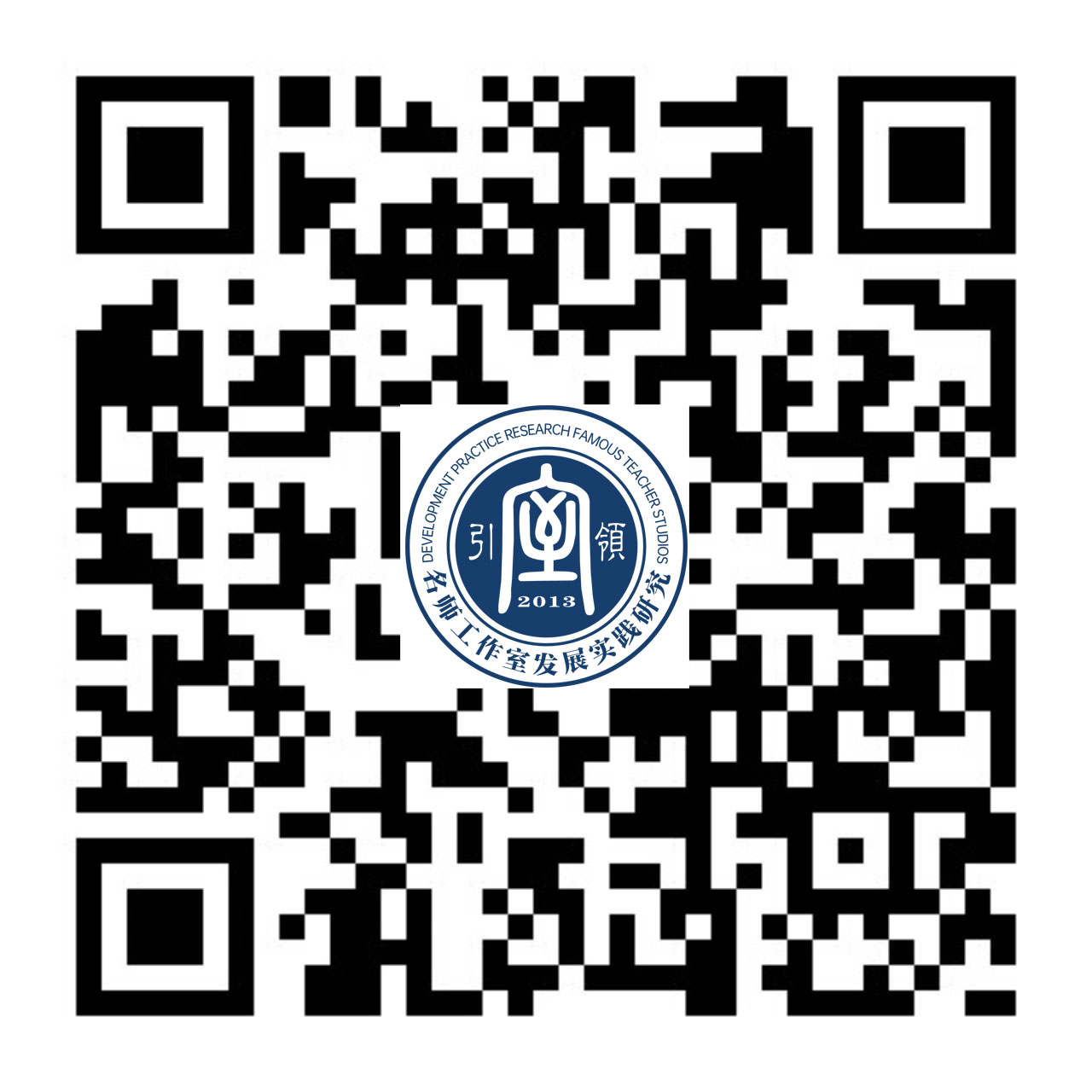


6